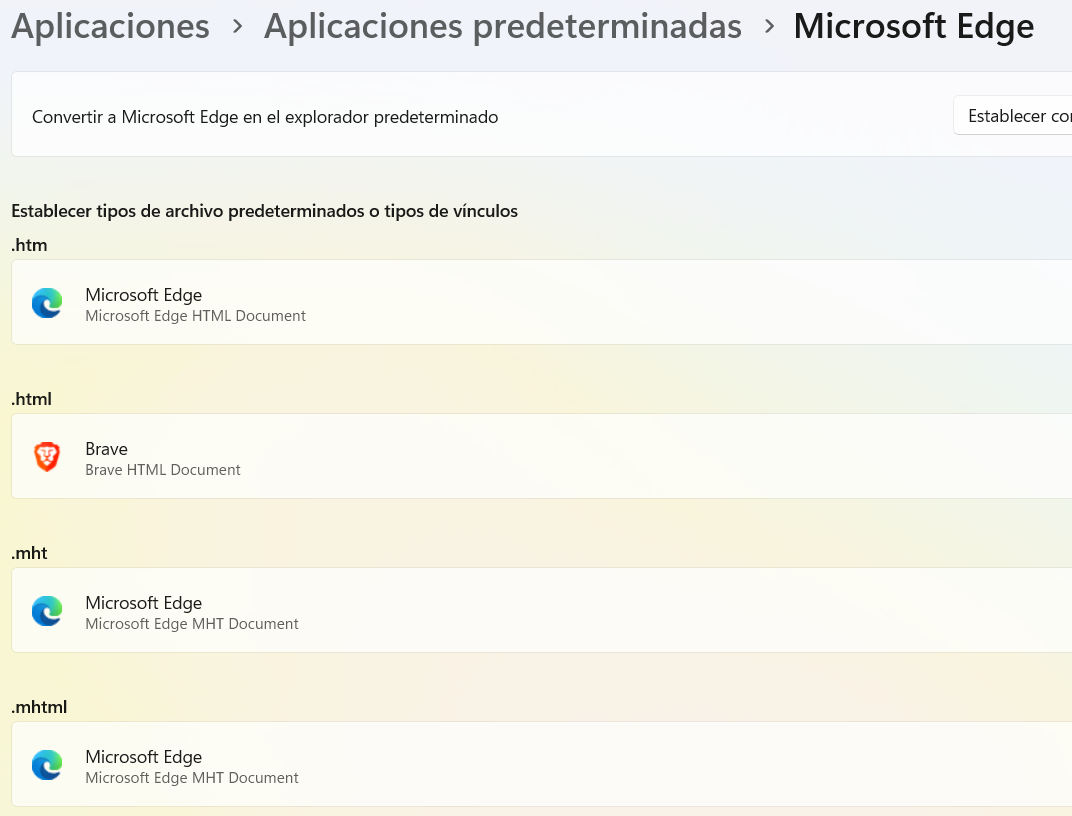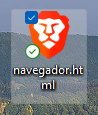Hoy veremos c�mo cambiar el navegador por defecto en Windows 11, un proceso�bastante m�s complicado�que en Windows 10, pero de todas formas es algo sencillo que suele hacerse una sola vez. En Windows 11, una aplicaci�n debe asignarse a todas las extensiones o tipos de archivo, no solo an un tipo de archivo. Por lo tanto, en lugar de seleccionar una, debemos agregar cualquier extensi�n de navegador que deseemos.
La forma mas sencilla es, buscar un archivo .html (o generar un .txt y renombrarlo) y al hacer boton derecho y seleccionar abrir con, podemos ver que los archivos .html est�n asociados a Microsoft Edge pero tambi�n me ofrece otras opciones. Haciendo clic en nuestra opcion y luego en Establecer como predeterminado, ya estaria. Pero hay varias extensiones asociadas con edge, entonces…

Para cambiar estas asignaciones, debemos ir a la configuraci�n de Windows, con la aplicaci�n�Configuraci�n�y seleccionar la secci�n de�Aplicaciones�que aparece en la columna de la izquierda.
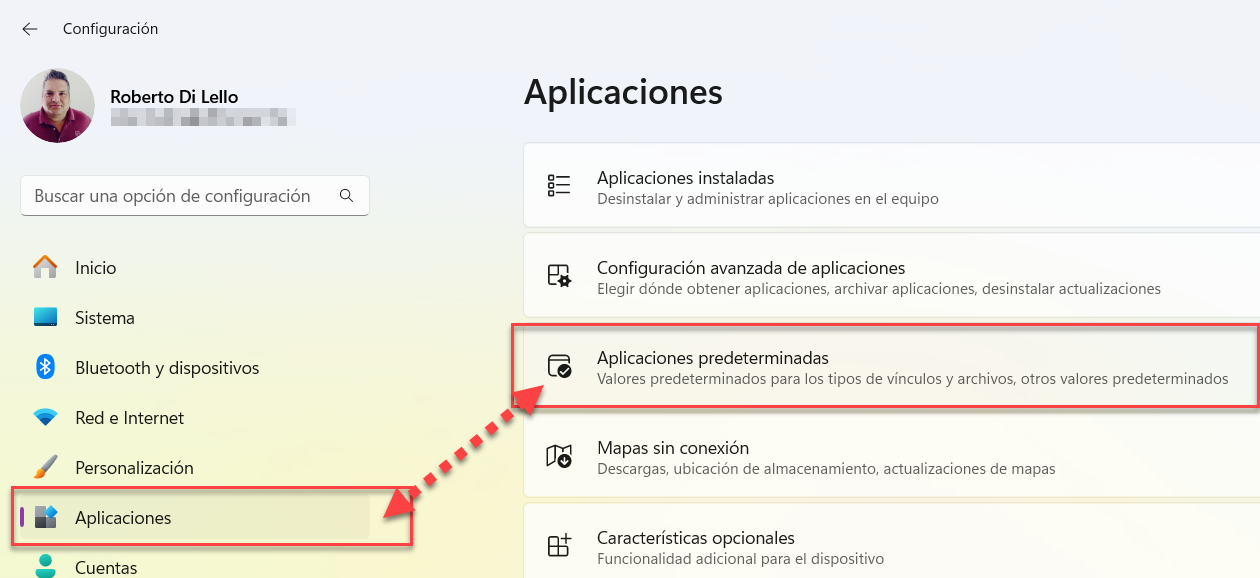
Una vez dentro de la secci�n de Aplicaciones, buscamos la aplicacion Microsoft Edge, y nos mostrara todas las extensiones asociadas que tiene.
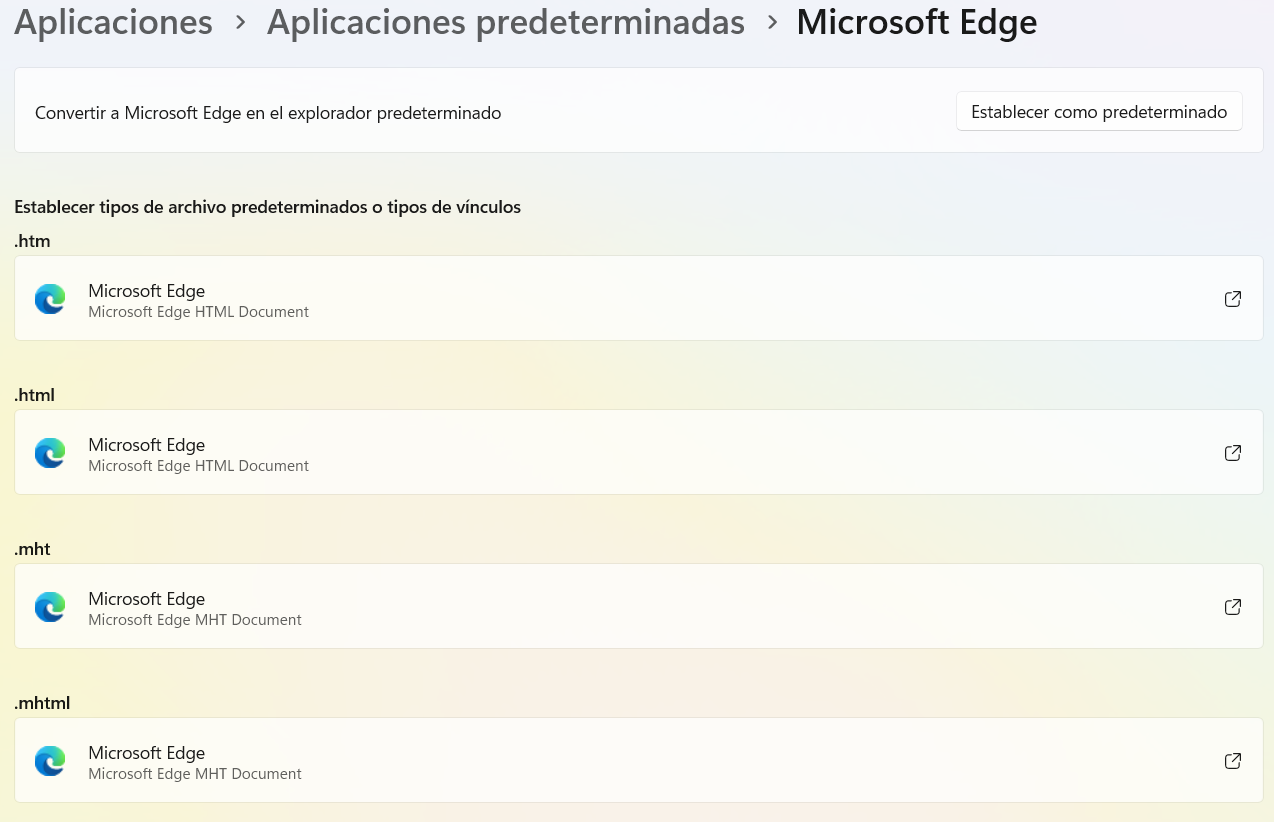
Ahora solo debemos seleccionar cada una de ellas y luego seleccionar nuestro navegador deseado e ir estableciendolo como predeterminado para cada caso. Si es engorroso, pero solo se hace una vez.
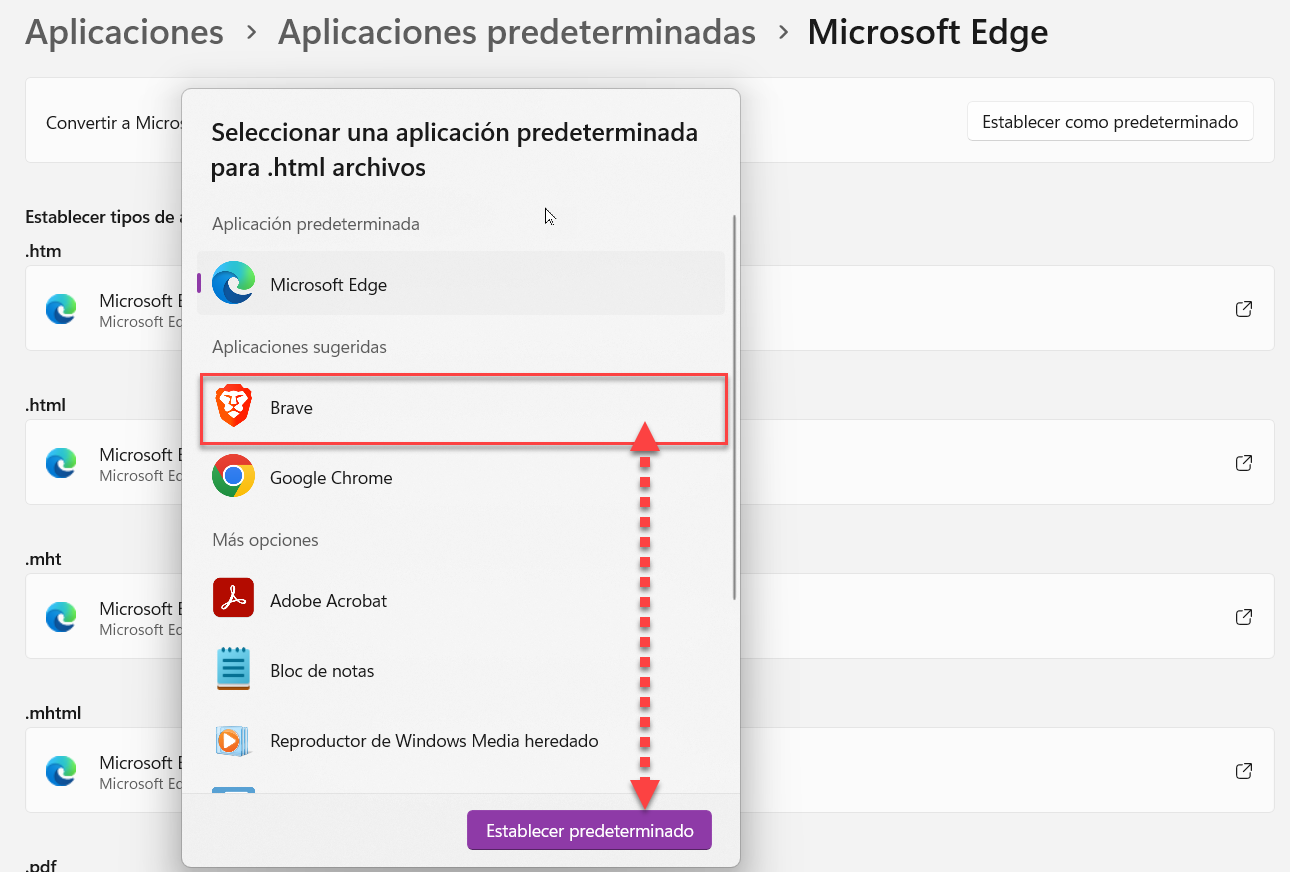
As� quedara asignado y as� se vera el icono en tu equipo con el nuevo navegador asignado. Espero que las capturas te ayuden en el proceso. Saludos.